路由器与交换机密码设置(此为用CPT模拟器做的实验)
2024版年度思科路由器配置笔记与交换机模拟器教程

2023REPORTING 思科路由器配置笔记与交换机模拟器教程•路由器与交换机基础•思科路由器配置详解•思科交换机配置详解•思科模拟器使用方法•故障排查与网络优化•总结与展望目录20232023REPORTINGPART01路由器与交换机基础路由器与交换机简介路由器一种网络设备,用于连接不同网络,实现网络间的数据传输和路由选择。
交换机一种网络设备,用于在同一网络内部进行数据传输,实现设备间的快速通信。
网络拓扑结构与设备连接网络拓扑结构描述网络中设备连接方式的模型,常见的有星型、树型、环型和网状型等。
设备连接通过网络线缆将路由器、交换机、计算机等设备连接起来,形成一个可通信的网络。
IP地址与子网掩码IP地址用于唯一标识网络中的设备,由32位二进制数组成,分为网络地址和主机地址两部分。
子网掩码用于划分IP地址中的网络地址和主机地址,通过与IP地址进行按位与运算得到网络地址。
A BC D路由器与交换机的基本配置路由器基本配置包括设置路由器的主机名、密码、接口IP 地址、路由协议等。
配置文件备份与恢复对路由器和交换机的配置文件进行备份,以便在设备出现问题时可以快速恢复配置。
交换机基本配置包括设置交换机的主机名、密码、VLAN 、端口速率、双工模式等。
远程管理与故障排除通过远程登录到路由器和交换机进行管理和故障排除,提高网络维护效率。
2023REPORTINGPART02思科路由器配置详解进入接口配置模式使用`interface`命令进入特定接口的配置模式,如`interface FastEthernet 0/0`。
启用接口使用`no shutdown`命令启用接口,使其能够正常工作。
配置IP地址在接口配置模式下,使用`ip address`命令为接口配置IP地址和子网掩码,如`ip address 192.168.1.1 255.255.255.0`。
配置接口带宽和延迟可以使用`bandwidth`和`delay`命令来配置接口的带宽和延迟参数,以优化网络性能。
无线路由器密码设置教程
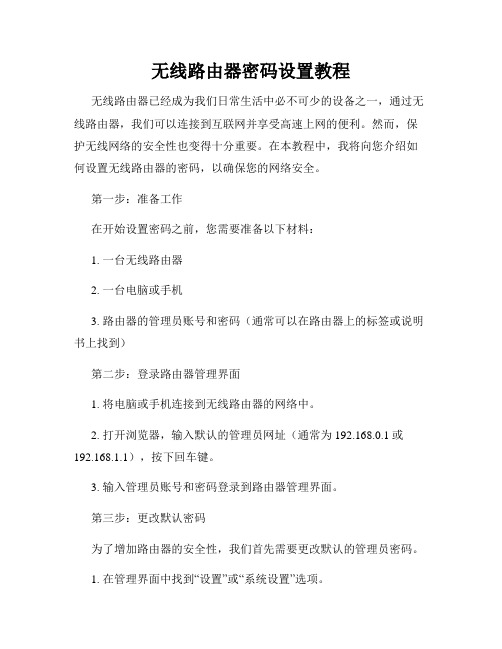
无线路由器密码设置教程无线路由器已经成为我们日常生活中必不可少的设备之一,通过无线路由器,我们可以连接到互联网并享受高速上网的便利。
然而,保护无线网络的安全性也变得十分重要。
在本教程中,我将向您介绍如何设置无线路由器的密码,以确保您的网络安全。
第一步:准备工作在开始设置密码之前,您需要准备以下材料:1. 一台无线路由器2. 一台电脑或手机3. 路由器的管理员账号和密码(通常可以在路由器上的标签或说明书上找到)第二步:登录路由器管理界面1. 将电脑或手机连接到无线路由器的网络中。
2. 打开浏览器,输入默认的管理员网址(通常为192.168.0.1或192.168.1.1),按下回车键。
3. 输入管理员账号和密码登录到路由器管理界面。
第三步:更改默认密码为了增加路由器的安全性,我们首先需要更改默认的管理员密码。
1. 在管理界面中找到“设置”或“系统设置”选项。
2. 点击进入“修改密码”或类似的选项。
3. 输入当前的管理员密码,然后输入您希望设置的新密码。
4. 确认新密码并保存设置。
注意:新密码应该是强壮且不容易猜测的组合,包含大小写字母、数字和特殊字符。
第四步:设置无线网络密码现在,我们将为无线网络设置一个密码,以防止未经授权的用户连接到您的网络。
1. 在管理界面中找到“无线设置”或“无线网络”选项。
2. 找到“安全设置”或“加密方式”选项,并选择WPA2-PSK加密,这是目前最安全的加密方式。
3. 在密码或密钥选项中,输入您希望设置的密码。
4. 保存设置并重启路由器。
注意:无线网络密码也应该是强壮且不容易猜测的组合,建议至少包含8个字符。
第五步:连接设备现在,您已经成功设置了无线路由器的密码。
接下来,您需要将其他设备连接到新设置的无线网络。
1. 打开您的电脑、手机或其他设备的无线网络设置。
2. 扫描可用的无线网络,并选择您刚设置的网络名称(通常为路由器品牌或自定义名称)。
3. 输入您刚设置的无线网络密码,并连接到网络。
实验一 配置交换机和路由器的telnet密码和特权模式密码-推荐下载

实验一配置交换机和路由器的telnet密码和特权模式密码实验拓扑图一、配置交换机的telnet密码和特权模式密码【准备知识】1、交换机工作模式切换(1)登陆交换机,进入用户模式。
连接交换机并且登陆。
请注意现在交换机上的显示符号。
显示如下:Switch>(2)使用help命令,使用help命令(?)查看在用户模式下路有器所支持的命令。
(3)进入特权模式,输入(enable)命令,进入特权模式。
如果交换机有密码保护那么此时需要输入确认密码。
注意现在所显示符号和用户模式时的差别。
显示如下:Switch#(4)使用help命令,使用help命令(?)查看在特权模式下路有器所支持的命令。
注意和用户模式下的区别。
(5)进入全局配置模式,输入命令(configure terminal or config t)进入全局配置模式。
注意现在所显示符号以及命令提示。
显示如下:Switch(config) #(6)使用help命令,使用help命令(?)查看在全局配置模式下路有器所支持的配置命令。
(7)退出全局配置模式,使用快捷键(Ctrl+Z)退出全局配置模式,进入特权模式。
也可以使用命令(exit)退出全局配置模式。
(8)退出特权模式,使用命令(disable)从特权模式会到用户模式。
(9)退出交换机,使用命令(exit)退出交换机。
这个命令可以用来从特权模式中退出交换机。
2、交换机名称、口令设置命令格式(1)通过超级终端进入交换机,并进入全局模式,键入命令:Switch(config)#hostname switch2950Switch2950 (config)#你会发现交换机的命令提示行的名称由Switch更改为Switch2950。
(2)全局模式下,设定明文口令cisco,此口令可以限制对特权模式的访问。
在配置文件中可以看见口令。
注意:口令一般不应以较为简单或有明显特征的单词,不过在实验的过程中可以采用象cisco这样的单词。
华为交换机与路由器配置

交换机与路由器配置--单臂路由减小字体增大字体关于交换机和路由器的配置在教大家的时候要是用硬件是不可能的没哪个条件今天带给大家的是我做个一个小的实验大家可以下一个华为MA5200G模拟器进行实验具体的命令和解释我全写出来了希望和我一样菜的朋友和我一起做!给大家一些计算机的命令大家自己练习下都是在LINUX下的实现的计算机命令~~~~~~~~~~PCA login: root ;使用root用户password: linux ;口令是linux# shutdown -h now ;关机# init0 ;关机# logout# login# ifconfig ;显示IP地址# ifconfig eth0 <ip address> netmask <netmask> ;设置IP地址# ifconfig eht0 <ip address> netmask <netmask> down ; 删除IP地址# route add 0.0.0.0 gw <ip># route del 0.0.0.0 gw <ip># route add default gw <ip> ;设置网关# route del default gw <ip> ;删除网关# route ;显示网关# ping <ip># telnet <ip> ;建议telnet之前先ping一下----------------------------------------交换机命令~~~~~~~~~~[Quidway]super password 修改特权用户密码[Quidway]sysname 交换机命名[Quidway]interface ethernet 0/1 进入接口视图[Quidway]interface vlan x 进入接口视[Quidway-Vlan-interfacex]ip address 10.65.1.1 255.255.0.0[Quidway]ip route-static 0.0.0.0 0.0.0.0 10.65.1.2 静态路由=网关[Quidway]user-interface vty 0 4[S3026-ui-vty0-4]authentication-mode password[S3026-ui-vty0-4]set authentication-mode password simple 222[S3026-ui-vty0-4]user privilege level 3[Quidway-Ethernet0/1]duplex {half|full|auto} 配置端口双工工作状态[Quidway-Ethernet0/1]speed {10|100|auto} 配置端口工作速率[Quidway-Ethernet0/1]flow-control 配置端口流控[Quidway-Ethernet0/1]mdi {across|auto|normal} 配置端口MDI/MDIX状态平接或扭接[Quidway-Ethernet0/1]port link-type {trunk|access|hybrid} 设置接口工作模式[Quidway-Ethernet0/1]shutdown 关闭/重起接口[Quidway-Ethernet0/2]quit 退出系统视图[Quidway]vlan 3 创建/删除一个VLAN/进入VLAN模式[Quidway-vlan3]port ethernet 0/1 to ethernet 0/4 在当前VLAN增加/删除以太网接口[Quidway-Ethernet0/2]port access vlan 3 将当前接口加入到指定VLAN[Quidway-Ethernet0/2]port trunk permit vlan {ID|All} 设trunk允许的VLAN [Quidway-Ethernet0/2]port trunk pvid vlan 3 设置trunk端口的PVI D[Quidway]monitor-port <interface_type interface_num> 指定和清除镜像端口[Quidway]port mirror <interface_type interface_num> 指定和清除被镜像端口[Quidway]port mirror int_list observing-port int_type int_num 指定镜像和被镜像[Quidway]description string 指定VLAN描述字符[Quidway]description 删除VLAN描述字符[Quidway]display vlan [vlan_id] 查看VLAN设置[Quidway]stp {enable|disable} 开启/关闭生成树,默认关闭[Quidway]stp priority 4096 设置交换机的优先级[Quidway]stp root {primary|secondary} 设置交换机为根或根的[Quidway-Ethernet0/1]stp cost 200 设置交换机端口的花费[SwitchA-vlanx]isolate-user-vlan enable 设置主vlan [SwitchA]Isolate-user-vlan <x> secondary <list> 设置主vlan包括的子vlan [Quidway-Ethernet0/2]port hybrid pvid vlan <id> 设置vlan的pvid [Quidway-Ethernet0/2]port hybrid pvid 删除vlan的pvid [Quidway-Ethernet0/2]port hybrid vlan vlan_id_list untagged 设置无标识的vlan如果包的vlan id与PVId一致,则去掉vlan信息. 默认PVID=1。
路由器设置密码教程

路由器设置密码教程
一、进入路由器设置页面
1. 首先,打开浏览器,输入路由器的IP地址。
常见的路由器IP地址有19
2.168.0.1、192.168.1.1等,具体的IP地址可以在路由器的说明书或者背面标签上找到。
2. 输入路由器的IP地址后,按下回车键,页面会跳转到路由器的设置界面。
可能需要输入默认的用户名和密码才能进入。
二、进入设置密码的界面
1. 在路由器设置界面中,找到“无线设置”、“无线安全”等类似标签或菜单。
不同品牌和型号的路由器设置界面不尽相同,但一般都会有类似的设置项。
2. 在无线安全设置项中,可能会看到如“加密方式”、“密码类型”等选项,选择其中的“WPA2-PSK”、“WPA3-PSK”等最新且安全的加密方式。
3. 找到“密码”、“PSK密码”、“无线密码”等选项,输入自己想要设置的密码。
密码长度最好大于8个字符,并且包含字母、数字和特殊字符,以增强密码的安全性。
4. 确认密码输入无误后,找到保存或应用按钮,保存设置并应用新密码。
三、测试新密码是否生效
1. 在设置密码后,可以尝试连接路由器的无线网络。
打开手机、电脑等设备的无线网络设置,查找并选择你的无线网络名称。
2. 连接无线网络时,系统会要求输入密码。
输入之前设置的新密码,并确认连接。
3. 如果能成功连接上无线网络,说明新密码设置成功。
如果连接失败,可能是密码输入错误,需要再次检查密码的正确性。
注意:在设置路由器密码时,应该定期更换密码,以提高网络安全性。
同时,避免使用过于简单、容易被破解的密码,如生日、常用数字等。
(完整word版)利用Cisco Packet Tracer模拟交换机的基本配置

交换机的配置课程名称:计算机网络实用技术 实验题目:交换机的配置实验目的:掌握交换机的配置方法。
实验设备:计算机1台、Cisco Packet Tracer 模拟软件1套。
实验内容:1、交换机命令模式间的切换。
2、交换机的基本配置。
3、vlan 的配置4、vlan 间路由实验过程:一、交换机命令模式间的切换1、模拟网络环境打开RouterSim 模拟软件,添加一台交换机(以3550为例)。
双击交换机图标,打开命令行窗口。
2、命令模式间的切换User Exec 口令enable 命令configure 命令interface 命令line 命令vlan database 命令LoginUser Exec 模式Privileged Exec 模式Global Configuration 模式VLAN Database 模式Line Configuration 模式Interface Configuration 模式(1)User EXEC 模式(用户模式) 提示符:Switch>访问方法:回车,开始一个进程。
退出方法:输入exit 命令离开该模式。
(2)Privileged EXEC 模式(特权模式)提示符:Switch#访问方法:在用户模式中输入enable命令。
退出方法:输入exit或disable 命令,返回到用户模式。
(3)VLAN Database 模式(VLAN 配置模式)提示符:Switch(vlan)#访问方法:在特权模式中输入vlan database命令。
退出方法:输入exit 命令,返回到特权模式。
(4)Global configuration 模式(全局配置模式)提示符:Switch(config)#访问方法:在特权模式中输入configure 命令。
退出方法:输入exit命令或end 命令,或者键入Ctrl+Z 组合键,返回到特权模式。
(5)Interface configuration 模式(接口配置模式)提示符:Switch(config-if)#访问方法:在全局配置模式中输入interface 命令,并且必须指明要进入哪一个接口配置子模式。
实验 路由器和交换机的配置

Switch (config)#hostname SW3550 (修改交换机名) SW3550(config)# (命令立即生效,提示符SW3550(config)#)
查看交换机常用信息
利用show命令在普通模式或特权模式下均可查看 设备常用信息。
查看设备版本 SW3550#show version 显示历史命令栈中的历史命令 SW3550#show history 查看当前运行的具体配置 SW3550#show running-config 查看端口信息 SW3550#show interface fastethernet 0/1
实验 交换机和路由器 的配置
通过Console端口直接访问Cisco设备
把PC机的串口通过Console电缆与交换机(或 路由器)的Console端口相连 启动windows下『开始』>『程序』>『附件』 >『通讯』下的“超级终端”程序,屏幕出现 以下对话窗口。
通过Console端口直接访问Cisco设备
交换机vlan的配置
将端口分配给一个vlan
SW3550#configure terminal (进入配置状态) Enter configuration commands, one per line. End with CNTL/Z. SW3550(config)#interface fastethernet0/1 (进入一号端口) SW3550(config-if)#switchport access vlan2 (把端口分配给vlan2) SW3550(config-if)#end (退出) SW3550# show vlan (验证端口vlan号)
在上述端口设置中,把“每秒位数”一栏的数值 改为“9600”,把“数据流控制”一栏的设置更改 为“无”,然后单击『确定』按钮。端口正确配 置如下图。
思科模拟器交换机与路由器配置实验汇总PPT课件

精选ppt课件2021
11
静态路由配置
静态路由:简单、高效、可靠、网络安全保密性高。
缺省路由(默认路由)可以看做是静态路由的一种特殊情况。当数 据在查找路由表时,没有找到和目标相匹配的路由表项时,为数据指定路 由。
静态路由: ip route 目的网段 子网掩码 下一跳
默认路由: ip route 0.0.0.0
关键命令行: conf t router rip network 192.168.1.0 network 192.168.3.0 //与该路由直接相连的网段 version 2
精选ppt课件2021
13
OSPF动态路由配置
OSPF(Open Shortest Path First开放式最短路径优先)是目前网路中 应用最广泛的路由协议之一。属于内部网管路由协议,能够适应各种规模 的网络环境,是典型的链路状态协议。OSPF路由协议通过向全网扩散本设 备的链路状态信息,使网络中每台设备最终同步一个具有全网链路状态的 数据库,然后路由器采用SPF算法,以自己为根,计算到达其他网络的最 短路径,最终形成全网路由信息。
关键命令行: conf t router ospf 1 network 192.168.3.0 0.0.0.255 area 0 network 192.168.4.0 0.0.0.255 area 0 end
精选ppt课件2021
14
综合路由配置
为了支持本设备能够运行多个路由协议进程,系统软件提供了路由 信息从一个路由进程重分布到另一个路由进程的功能。
2、进入全局配置模式(conf t) 3、进入交换机端口视图模式(int f0/1)
4、返回到上级模式(exit)
5、从全局以下模式返回到特权模式(end) 6、帮助信息(如? 、co?、copy?)
实验报告2_交换机密码配置_白露露

将第三步的过程并截图于此。
截图
回答问题:该过程相对比较复杂,容易出错。你的配置中遇到过什么错误?是如何发现和更正的?
答:开始时交换机的连通性不能ping通,最后从新配置通了。
设置管W1(config-if)#ip add 192.168.1.1 255.255.255.0
SW1(config-if)#no shutdown
SW1(config)#ip default-gateway 192.168.1.254
使用show running-config查看vlan的ip配置是否成功。
VTY全称是(virtual teletYpe)虚拟终端连接。vty 0 4代表有5条VTY线路由0到4。0 4表示可以同时打开5个会话。虚拟终端是在个人电脑上虚拟的一个终端以及为此目的而写的软件。虚拟终端的目的是达到个人电脑及其用户能够与大型计算机的连接。虚拟终端使得个人电脑的用户可以直接使用他的个人电脑来与大型计算机联系,而不必使用专门的终端。
再在交换机的特权模式下,使用查看命令全局配置的命令,查看密码存储方式区别。
重新登录交换机,使用你设置的特权密码。并将登录结果截图。
截图
回答问题:同时设置“password”和“secret”,登录时需要什么密码才能顺利登陆?若这两种密码只设置“password”或“secret”密码时,登录时需要什么密码才能顺利登陆?取消“password”或“secret”密码的命令,你能写出来吗?
交换机的管理方式基本分为两种:带内管理和带外管理。通过交换机的Console口管理交换机属于带外管理,不占用交换机的网络接口,其特点是需要使用配置线缆,近距离配置。第一次配置交换机时必须利用Console端口进行配置。
修改路由器和交换机的密码教程

修改路由器和交换机的密码教程你知道怎么修改路由器和交换机的密码教程么?接下来是小编为大家收集的修改路由器和交换机的密码教程方法,希望能帮到大家。
修改路由器和交换机的密码教程的方法设置路由器的方式设置路由器一般可以用五种方式:1、通过Ethernet上的SNMP网管工作站来设置;2、AUX 口接MODEM,通过电话线与远方的终端或运行终端仿真软件的微机相连;3、通过Ethernet上的TFTP服务器;4、通过Ethernet上的TELNET程序(建议你关闭这种方式);5、Console 口接终端或运行终端仿真软件的微机(推荐使用)。
注意:路由器的第一次设置必须通过第5种方式进行;这时终端的硬件设置为波特率:9600,数据位:8,奇偶校验:无,停止位:1,流量控制:无。
路由器密码的修改具体操作步骤如下:1、以一台普通WIN98电脑为终端,使用专用的接头和设置电缆连接路由器的Console口和电脑的串口。
调用WIN98的“超级终端”程序。
给新建连接取一个方便记忆的名字。
其中波特率:9600,数据位:8,奇偶校验:无,停止位:1,流量控制:无。
2、运行命令show version 。
以一台Cisco 2600路由器为例子:Router>sh verCisco Internetwork Operating System SoftwareIOS (tm) C2600 Software (C2600-IS-M), Version 12.0(7)T, RELEASE SOFTWARE (fc2)Copyright (c) 1986-1999 by cisco Systems, Inc.……Configuration register is 0x2102注意上面这一行,寄存器的原始值一般为0x2102或0x102,记下这个值。
3、关闭路由器的电源,30秒钟后再打开。
4、在路由器启动的60秒钟之内按下Break键,忽略NVRAM引导。
华为交换机和路由器基本安全登录配置命令

一、拿到一台新的华为设备,我们首先要进行本地配置,比如配置密码,开启远程控制,配置用户设置权限等。
系统默认是没有开启telnet远程的,很多配置是需要我们在本地配置中开启的。
下面我们讲解华为设备的安全登录设置。
注:我们使用的是华为ensp模拟器进行讲解。
1.1、不同网络设备的需求和工作模式互不相同,其具体配置方法也会有较大的不同。
但所有的交换机/路由器都有一些共同的部分,可以把这些部分作为基本的模板用于最初的配置。
配置图如下:1、在路由器AR1设置本地登录用户视图(console端口)登录密码<Huawei>system-view //进入系统视图[Huawei]user-interface console 0//进入用户视图[Huawei-ui-console0]authentication-mode password //配置用户视图密码,最长16位Please configure the login password (maximum length 16):wltx //输入密码wltx[Huawei-ui-console0]set authentication password cipher 123 //修改用户视图验证密码,可跟56位密文[Huawei-ui-console0]return //回到用户视图,如前面的是<Huawei>,说明回到了用户视图。
<Huawei>save//保存配置The current configuration will be written to the device.Are you sure to continue? (y/n)[n]:y //按y确认保存<Huawei>quit //退出Configuration console exit please press any key to log onLogin authenticationPassword: //再次登录用户视图需要输入密码此时登录则需要输入密码才能进入用户视图,如果要取消安全认证,则执行以下命令。
路由器设置密码教程
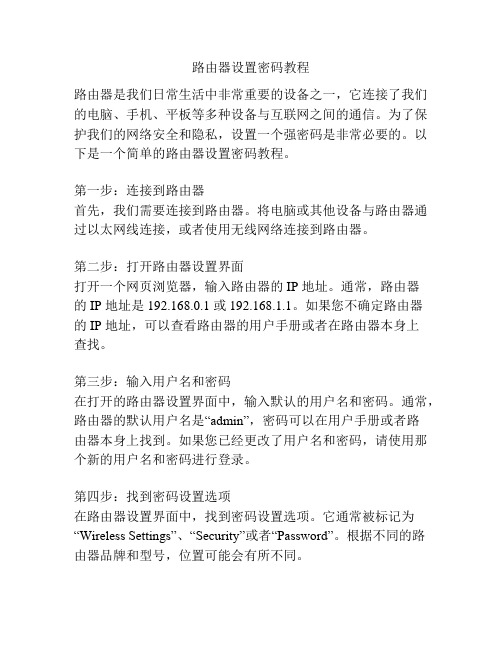
路由器设置密码教程路由器是我们日常生活中非常重要的设备之一,它连接了我们的电脑、手机、平板等多种设备与互联网之间的通信。
为了保护我们的网络安全和隐私,设置一个强密码是非常必要的。
以下是一个简单的路由器设置密码教程。
第一步:连接到路由器首先,我们需要连接到路由器。
将电脑或其他设备与路由器通过以太网线连接,或者使用无线网络连接到路由器。
第二步:打开路由器设置界面打开一个网页浏览器,输入路由器的 IP 地址。
通常,路由器的 IP 地址是 192.168.0.1 或 192.168.1.1。
如果您不确定路由器的 IP 地址,可以查看路由器的用户手册或者在路由器本身上查找。
第三步:输入用户名和密码在打开的路由器设置界面中,输入默认的用户名和密码。
通常,路由器的默认用户名是“admin”,密码可以在用户手册或者路由器本身上找到。
如果您已经更改了用户名和密码,请使用那个新的用户名和密码进行登录。
第四步:找到密码设置选项在路由器设置界面中,找到密码设置选项。
它通常被标记为“Wireless Settings”、“Security”或者“Password”。
根据不同的路由器品牌和型号,位置可能会有所不同。
第五步:选择加密类型在密码设置选项中,首先选择一个适合您的网络安全需求的加密类型。
常见的加密类型有WEP、WPA和WPA2。
WEP是最早的加密类型,已经不够安全了,建议选用WPA2。
第六步:设置密码在密码设置选项中,找到密码输入框,输入您想要设置的新密码。
为了保护网络安全,密码要具有一定的复杂性,包括大小写字母、数字和特殊字符。
确保密码足够长,一般建议至少8个字符。
第七步:保存设置输入密码后,点击保存或应用按钮,保存设置。
在保存设置之后,您的网络将会重新启动。
稍等片刻,您的网络将会重启完成。
第八步:重新连接路由器重新连接您的设备到路由器,无线网络需要重新输入新设置的密码才能连接。
通过以上步骤,您就可以成功设置一个强密码来保护您的路由器和网络安全了。
路由器基本配置、交换机基本配置

路由器基本配置、交换机基本配置路由器基本配置路由器是计算机网络中用于转发数据包的设备,它在不同网络之间起到了桥梁的作用。
对于路由器的基本配置,我们需要了解一些基本的设置和操作步骤。
1. 连接路由器首先,我们需要将计算机通过网线连接到路由器的LAN口。
确保连接的网线没有损坏,并且插入的位置正确。
2. 登录路由器管理界面打开浏览器,输入默认的管理地址(通常为192.168.1.1或192.168.0.1)后,按下回车键。
此时会显示出路由器的登录界面,需要输入登录用户名和密码。
如果是第一次登录,默认的用户名和密码一般为admin/admin或者admin/password。
登录成功后,进入路由器的管理界面。
3. 修改管理员密码为了保证路由器的安全性,我们需要修改管理员密码。
在管理界面中,找到“系统设置”或“系统管理”等相关选项,点击进入后找到修改密码的选项。
输入原密码后,设置一个新的强密码,并点击保存。
4. 设置无线网络在管理界面中,找到“无线设置”或“无线网络”等相关选项。
设置无线网络的名称(SSID)和密码,并选择安全加密模式。
常见的加密模式有WPA2-PSK或WPA3-PSK,选择其中一个并输入密码。
保存后,无线网络即配置完成。
5. 设置IP地址和子网掩码在管理界面中,找到“网络设置”或“LAN设置”等相关选项。
在其中找到“IP地址”和“子网掩码”设置项,并根据网络环境的需要进行设置。
一般情况下,保持默认设置即可。
保存后,路由器的IP地址和子网掩码即配置完成。
6. 配置DHCP服务在管理界面中,找到“DH CP设置”或“网络服务”等相关选项。
启用DHCP服务后,路由器将会自动分配IP地址给连接到路由器的设备,使其能够正常上网。
一般情况下,保持默认设置即可。
保存后,DHCP服务即配置完成。
7. 其他配置根据实际需要,还可以进行一些其他的配置,如端口映射、动态DNS、虚拟服务器等。
这些配置可以根据具体的网络环境和使用需求进行调整。
3 实验一 交换机、路由器基本操作命令和主机参数设置

实验一交换机、路由器基本操作命令和主机参数设置1.交换机的初始化当交换机没有进行配置时,接入超级终端会提示是否以对话方式进行配置,初始化内容主要有IP地址、网关、主机名和口令等。
配置文件是flash:config.text。
2924交换机进入ROM方式是在上电时按住其mode键,出现:switch>switch:reset ;或用boot命令如果有配置文件进入用户模式,否则提交对话:--- System Configuration Dialog ---At any point you may enter a question mark '?' for help.Use ctrl-c to abort configuration dialog at any prompt.Default settings are in square brackets '[]'.Continue with configuration dialog? [yes/no]:yEnter IP address:10.65.1.8Enter IP netmask:255.255.0.0Would you like to enter a default gateway address? [yes]:IP address of default gateway:Enter host name [Switch]:swaThe enable secret is a one-way cryptographic secret usedinstead of the enable password when it exists.Enter enable secret:aaaWould you like to configure a Telnet password? [yes]:Enter Telnet password:aWould you like to enable as a cluster command switch? [no]:The following configuration command script was created:......Press RETURN to get started.swa>enpassword:aaaswa#2.路由器的初始化路由器初始化与交换机类似,上电时进入ROM监控状态router>rommon>reset ;进入ROM监控状态,复位引导Continue with configuration dialog? [yes/no]:yesAt any point you may enter a question mark '?' for help.Use ctrl-c to abort configuration dialog at any prompt.Default settings are in square brackets '[ ]'.Basic management setup configures only enough connectivityfor management of the system,extended setup will ask youto configure each interface on the systemWould you like to enter basic management setup? [yes/no]:yesConfiguring global parameters:Enter host name [router]:ra回车The enable secret is a password used to protect access toprivileged EXEC and configuration modes. This password,after entered,becomes encrypted in the configuration.Enter enable secret:aaa回车The enable password is used when you do not specify anenable secret password,with some older software versions,and some boot images.Enter enable password:aa回车The virtual terminal password is used to protectaccess to the router over a network interface.Enter virtual terminal password :a回车Enter interface name used to connect to the managementnetwork from the above interface summary:FastEthernet0/0回车Configuring interface FastEthernet0/0:回车Use the 100 Base-TX (RJ-45) connector? [yes]:回车Operate in full-duplex mode? [no]:回车Configure IP on this interface? [yes]:回车IP address for this interface [ ]:10.1.1.1回车Subnet mask for this interface [ ]:255.0.0.0回车[0] Go to the IOS command prompt without saving this config.[1] Return back to the setup without saving this config.[2] Save this configuration to nvram and exit.Enter your selection [2]:回车ra>3. 用命令行设置交换机和路由器的口令和主机名交换机和路由器的口令和主机名的设置基本相同,在提问对话时,回答n,则进入命令行的状态。
(企业形象)(实例教程)CISCO模拟一看就会教程CPT(优质)

(企业形象)(实例教程)CISCO模拟一看就会教程CPT网路设备模拟器Packet Tracer教程第一章认识Packet Tracer软件 (1)第二章交换机的基本配置与管理 (2)第三章交换机的端口配置与管理 (3)第四章交换机的Telnet远程登陆配置 (5)第五章交换机的端口聚合配置 (7)第六章交换机划分Vlan配置 (9)第七章三层交换机基本配置 (12)第八章利用三层交换机实现VLAN间路由 (13)第九章快速生成树配置 (16)第十章路由器的基本配置 (19)第十一章路由器单臂路由配置 (21)第十二章路由器静态路由配置 (23)第十三章路由器RIP动态路由配置 (25)第十四章路由器OSPF动态路由配置 (28)第十五章路由器综合路由配置 (31)第十六章标准IP访问控制列表配置 (34)第十七章扩展IP访问控制列表配置 (36)第十八章网络地址转换NAT配置 (39)第十九章网络端口地址转换NAPT配置 (41)第一章认识Packet Tracer软件Packet Tracher介绍●Packet Tracer是Cisco公司针对CCNA认证开发的一个用来设计、配置和故障排除网络的模拟软件。
●Packer Tracer模拟器软件比Boson功能强大,比Dynamips操作简单,非常适合网络设备初学者使用。
学习任务1、安装Packer Tracer;2、利用一台型号为2960的交换机将2pc机互连组建一个小型局域网;3、分别设置pc机的ip地址;4、验证pc机间可以互通。
实验设备Switch_2960 1台;PC 2台;直连线PC1IP:192.168.1.2Submask:255.255.255.0Gateway:192.168.1.1PC2IP:192.168.1.3Submask:255.255.255.0Gateway:192.168.1.1PC1 ping PC2 ReplyPC2 ping PC1 ReplyPC2 ping Gateway Timeout第二章交换机的基本配置与管理实验目标●掌握交换机基本信息的配置管理。
C交换机密码设置教程

H3C交换机密码设置教程H3C交换机密码设置教程一、telnet登录交换机1.只需输入password即可远程登录交换机[Switch]user-interface vty 0 4 进入用户界面视图[Switch]authentication-mode password 设置认证方式为密码验证方式[Switch]set authtication password simple|cipher huawei 设置登录验证的password为明文|密文密码huawei[Switch]user privilege level 3 配置登录用户的级别为最高级别3(缺省为级别0)2.输入用户名和password才可以登录交换机[Switch]user-interface vty 0 4 进入用户界面视图[Switch]authentication-mode scheme 配置本地或远端用户名和口令认证[Switch]local-user huawei[Switch]password simple|cipher huawei 配置本地telnet用户,用户名为huawei ,密码为huawei[Switch]service-type telnet level 3 配置登录用户的级别为最高级别3(缺省为级别0)二、通过con口登录交换机1.只需输入password即可登录交换机[Switch]user-interface aux 0 进入用户界面视图[Switch]authentication-mode password 设置认证方式为密码验证方式[Switch]set authtication password simple|cipher huawei 设置登录验证的password为明文|密文密码huawei[Switch]user privilege level 3 配置登录用户的级别为最高级别3(缺省为级别0)2.输入用户名和password才可以登录交换机[Switch]user-interface aux 0 进入用户界面视图[Switch]authentication-mode scheme 配置本地或远端用户名和口令认证[Switch]local-user huawei[Switch]password simple|cipher huawei 配置本地telnet用户,用户名为huawei ,密码为huawei[Switch]service-type telnet level 3 配置登录用户的级别为最高级别3(缺省为级别0)看了H3C交换机密码设置教程还想看:1.思科交换机设置密码的方法2.修改路由器和交换机的密码教程3.修改Cisco3550交换机密码的教程4.Cisco 3750交换机密码初始化教程5.cisco怎么设置用户名和密码。
实验 交换机密码设置

实验交换机密码设置课程名称:计算机网络基础实验名称:交换机密码设置实验目的:掌握交换机密码的设置预备知识:交换机基本配置命令在服务器安全部署中,密码可能是最薄弱的一个环节。
请务必在选择密码时保持高度谨慎。
强密码有以下特征:·长度至少有8 个字符·密码中组合使用字母、数字和符号字符·字典中查不到·不是命令名·不是人名·不是用户名·不是计算机名·定期更改·与以前的密码明显不同实验时间:30分钟实验环境:一台PC机一台交换机机柜放着五组交换机和路由器设备,一组设备是2台路由器,1台交换机。
Cisco 2900系列交换机实物图实验任务:任务一:交换机密码设置任务二:验证设置的密码任务三:口令以密文方式加密任务四:口令恢复实验步骤:任务一:交换机密码设置单击“开始”→“运行”,在对话框中输入命令:cmd,回车输入命令:telnet IP地址端口号,中间有空格。
本例中是telnet 219.142.17.42 10007 光标一直闪动,需要敲击回车,才会进入到交换机,否则一直停在这个窗口。
点击“回车”,输入初始密码:huaqing,就可以进入交换机。
已经进入了交换机1.设置console口密码:即设置物理接口密码Switch>Switch>enable //进入特权模式Switch#Switch#configure terminal //进入全局模式Enter configuration commands, one per line. End with CNTL/Z.Switch(config)#Switch(config)#line console 0 //进入Console口配置模式Switch(config-line)#Switch(config-line)#password huaqing1 //设置密码,这里写得是huaqing1 Switch(config-line)#Switch(config-line)#login //使登录的时候输入密码Switch(config-line)#Switch(config-line)#exit //退出2.设置特权模式密码:即进入特权模式的密码Switch(config)#Switch(config)#enable secret huaqing2 //设置特权模式密码Switch(config)#Switch(config)#exit //退出Switch#任务二:验证设置的密码再次远程Telnet到交换机,验证设置的密码。
路由器与交换机密码设置(此为用CPT模拟器做的实验)

路由器与交换机密码设置(此为⽤CPT模拟器做的实验)
⼀、配置console⼝密码,由于思科的路由器、交换机配置密码的⽅法是⼀样的,所以现在就以路由器为列来配置console⼝密码
⾸先是拓扑图,并完成相应的配置
然后就是在console⼝配置密码了,如下图
现在通过命令show run就可查看配置信息
⼆、配置特权密码,顾名思义,就是说在要设置在想进⼊特权模式的时候必须输⼊密码
配置⽅法如下:
现在反回味⽤户模式
提⽰需要输⼊密码如下图
现在我们通过命令show run来查看刚才的配置:
现在我们来给在特权模式下设置密⽂的密码,提⽰:如果在特权模式下同时设置明⽂跟密⽂的密码则,密⽂的密码⽣效,配置如下图
现在我们来输⼊试试
现在通过命令show run来看下配置:密⽂是看不见的!
三、配置加密明⽂密码
像console⼝密码、enable password密码、VTY密码,通过show run命令在配置信息⾥⾯都是看得到的,很不安全,所以在实际的⼯作当中⼀般使⽤“service password-encryption"命令来加密这些明⽂密码
现在来⽤命令show run来查看。
- 1、下载文档前请自行甄别文档内容的完整性,平台不提供额外的编辑、内容补充、找答案等附加服务。
- 2、"仅部分预览"的文档,不可在线预览部分如存在完整性等问题,可反馈申请退款(可完整预览的文档不适用该条件!)。
- 3、如文档侵犯您的权益,请联系客服反馈,我们会尽快为您处理(人工客服工作时间:9:00-18:30)。
一、配置console口密码,由于思科的路由器、交换机配置密码的方法是一样的,所以现在就以路由器为列来配置console口密码
首先是拓扑图,并完成相应的配置
然后就是在console口配置密码了,如下图
现在通过命令show run就可查看配置信息
二、配置特权密码,顾名思义,就是说在要设置在想进入特权模式的时候必须输入密码
配置方法如下:
现在反回味用户模式
提示需要输入密码如下图
现在我们通过命令show run来查看刚才的配置:
现在我们来给在特权模式下设置密文的密码,提示:如果在特权模式下同时设置明文跟密文的密码则,密文的密码生效,配置如下图
现在我们来输入试试
现在通过命令show run来看下配置:密文是看不见的!
三、配置加密明文密码
像console口密码、enable password密码、VTY密码,通过show run命令在配置信息里面都是看得到的,很不安全,所以在实际的工作当中一般使用“service password-encryption"命令来加密这些明文密码
现在来用命令show run来查看。
